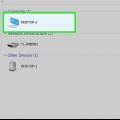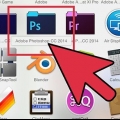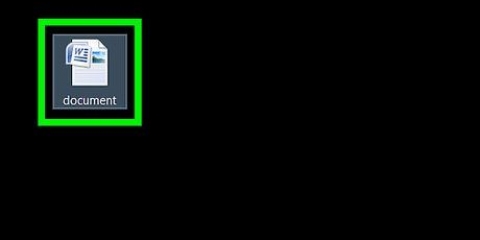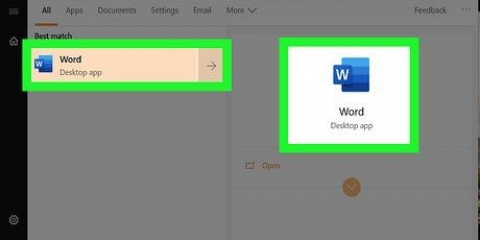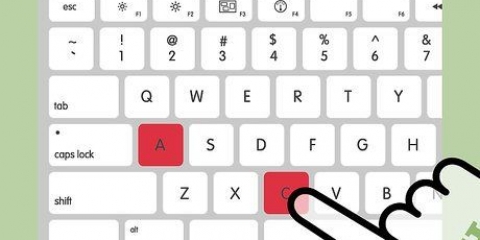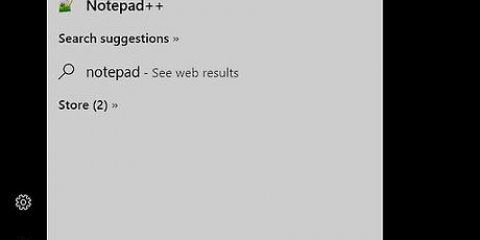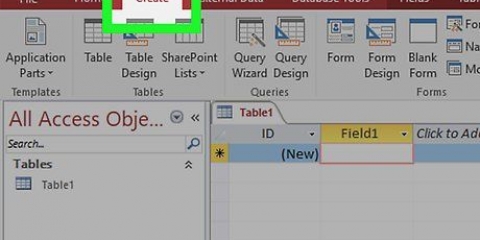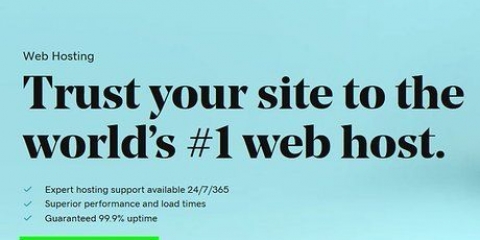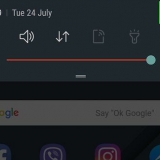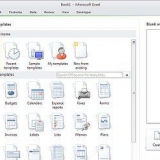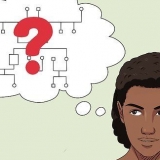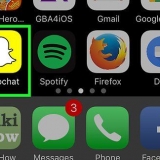Crear un signo de interrogación invertido
Contenido
¿Te has preguntado alguna vez cómo puedes hacer rápidamente un signo de interrogación invertido, o un signo de interrogación invertido, en el ordenador o en el móvil?? ¿Estás harto de mirar hacia arriba y copiar el símbolo en otro lugar?? Si la respuesta es sí, entonces este artículo te ayudará mucho. Tanto si quieres escribir algo en español en un ordenador, en tu móvil o en una tablet, aquí tenemos la solución para todo lo que necesitas en el campo de los signos de interrogación invertidos.
Pasos
Método 1 de 4: en una computadora con Windows

1. Abra el menú Inicio
. Haga clic en el logotipo de Windows en la parte inferior derecha de la pantalla. 
2. escribe caracteres especiales. De esa manera su computadora buscará automáticamente la ventana con los caracteres especiales.

3. haga clic enCaracteres especiales. Es el ícono en forma de pirámide en la parte superior de la pantalla de inicio. Si todo va bien, aparecerá una especie de teclado con caracteres especiales.

4. Echa un vistazo al campo `Vista avanzada`. Encontrará este campo en la esquina inferior izquierda de la ventana de caracteres especiales. Debajo podrá ver algunas opciones adicionales.

5. Haga clic en el campo de texto `Buscar`. Esto se puede encontrar en la parte inferior de la pantalla.

6. Escribe en el siguiente campo signo de interrogación invertido en. Asegúrate de escribirlo bien.

7. haga clic enBuscar. Encontrarás esta opción a la derecha del campo de texto. De esa manera, aparecerá el icono del signo de interrogación invertido.

8. haga clic ensexo. Debería ser el único símbolo en el mapa, así que lo verás en la esquina superior izquierda de la pantalla.

9. haga clic enSeleccionando y luego haga clic en Copiar. Ambas opciones se pueden encontrar en la parte inferior derecha de la ventana. De esta forma se copia el signo de interrogación invertido.

10. Vaya al lugar donde desea imprimir el signo de interrogación invertido. Abra un documento o haga clic en un campo de texto (por ejemplo, el campo de su actualización de estado en Facebook) y desplace el cursor allí.

11. Pega el signo de interrogación invertido en ese lugar. Hacer que aparezca el signo de interrogación en el documento o campo de texto presionando las teclas simultáneamente control+V para empujar. O haga clic derecho en el documento o campo de texto, luego haga clic en Pegarse en el menú desplegable que luego verás.

12. Usar una combinación de teclas de acceso rápido. Sostén las llaves alternativa+control+⇧ Shift y presione simultáneamente ?. Por ejemplo, aparecerá un signo de interrogación invertido en el lugar que elijas en el texto.
Cuando utilice la combinación de teclas de acceso rápido, siempre asegúrese de tener cuidado ⇧ Presione Mayús después de usted alternativa y control presionado.
Método 2 de 4: en una Mac

1. Ve a donde quieras el signo de interrogación. Abra la aplicación, el documento o el sitio web en el que desea imprimir el signo de interrogación invertido. Luego haga clic en el campo de texto o en el lugar donde debería estar el signo de interrogación.

2. haga clic enModificar. Encontrarás esta opción en la parte superior izquierda de la pantalla. A continuación, verá un menú desplegable.

3. haga clic enemoticonos & simbolos. Esta opción se encuentra en la parte inferior del menú desplegable Procesar. A continuación, se abrirá la ventana de caracteres especiales.

4. Haga clic en el icono "agrandar". Es un ícono con forma de caja en la esquina superior derecha de la ventana de caracteres especiales.

5. haga clic enSignos de puntuación. Encontrará esta pestaña en la parte inferior izquierda de la ventana.

6. Haga doble clic ensexo. Encontrarás esta opción en la parte superior de la pantalla de caracteres especiales. Cómo escribir el signo de interrogación invertido en el campo de texto elegido.

7. Utilice la combinación de teclas de acceso rápido. Ama ⌥Opción+⇧Cambio y toque ? mientras coloca el cursor en el campo de texto donde necesita el signo de interrogación invertido.
Si mantiene presionadas las tres teclas al mismo tiempo, no obtendrá un signo de interrogación sino un carácter de división.
Método 3 de 4: en un iPhone o iPad

1. Ve a donde quieras escribir el signo de interrogación. Abra la aplicación donde desea colocar el signo de interrogación y toque el campo de texto donde desea usar el signo de interrogación para revelar el teclado.

2. Toque en123. Esta tecla se encuentra en la parte inferior izquierda del teclado. De esa forma, en lugar de mostrar letras, números y los caracteres más utilizados.

3. Busque el signo de interrogación. Está en la fila inferior de teclas.

4. Toque en? y mantén presionada la tecla. Momentos después, aparecerá un menú desplegable con un signo de interrogación invertido.
No presione demasiado la tecla, de lo contrario activará la función 3D Touch, en lugar del menú con las teclas alternativas.

5. Desliza hacia arriba para verlosexo para seleccionar. Seleccione el signo de interrogación invertido deslizando el dedo sobre él. No quites el dedo de la pantalla.

6. Ahora quita el dedo de la pantalla. Ahora debería ver el signo de interrogación invertido en el campo de texto seleccionado previamente.
Método 4 de 4: en un teléfono Android

1. Ve a donde quieras el signo de interrogación. Abra la aplicación en la que desea usar el signo de interrogación y toque el campo de texto apropiado para revelar el teclado.

2. Toque en?123 o en ?1☺. Puede encontrar estas teclas en la parte inferior izquierda del teclado. De esa manera puedes ver los números y caracteres.

3. Mira donde está el icono del signo de interrogación. Por lo general, está en la segunda fila de caracteres, encima de la fila con la barra espaciadora.

4. Mantener el? presionado un poco más. Luego aparecerá un menú desplegable.

5. Seleccionesexo en el menú desplegable. Seleccione el signo de interrogación invertido deslizando el dedo hacia arriba.

6. Quita el dedo de la pantalla. Ahora debería ver el signo de interrogación invertido en el campo de texto que seleccionó anteriormente.
Artículos sobre el tema. "Crear un signo de interrogación invertido"
Оцените, пожалуйста статью
Popular